管理员安装手册(实施部署)
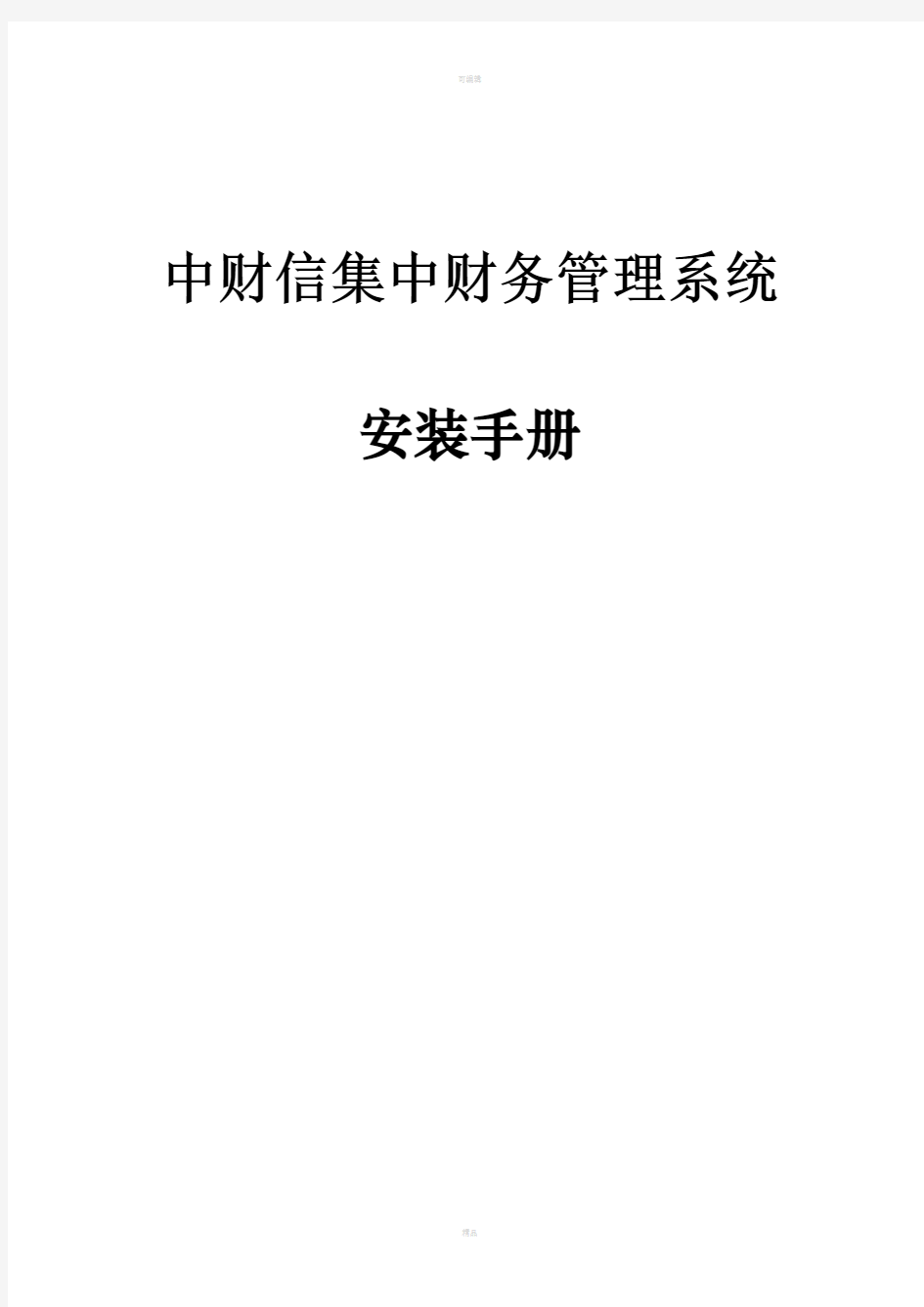

中财信集中财务管理系统
安装手册
1.数据库 (3)
1.1安装ORACLE (3)
1.2配置ORACLE数据库 (8)
1.3还原数据库 (10)
2.后台应用服务 (10)
2.1安装jdk (10)
2.2配置环境变量 (10)
2.3安装appserver (11)
2.4运行appserver (11)
3.前台运行程序 (11)
3.1安装前台程序 (11)
3.2用户注册 (11)
3.3审核管理员 (12)
3.4运行前台程序 (13)
中财信集中财务管理系统的安装过程分为三大部分:数据库、后台、前台。下面就这四部分做详细说明:
所有的安装程序都拷贝到SETUP文件夹下,以下简称安装目录。
1.数据库
1.1安装ORACLE
ORACLE版本9i或者10g。
安装地址(以9i为例):安装目录\ora9\disk1\setup.exe
安装步骤:
全局数据库名为ctsdb
sys和system密码都改为:finance
1.2配置ORACLE数据库
第一步:通过启动开始程序菜单中的功能,点击数据库树型菜单中的ctsdb数据库,出现创建数据库连接信息窗口,在对话框中输入用户名:system,口令:finance确认即可。
第二步:建表空间:ctsdb(4G)
第三步:建用户:用户名:finance0313 密码:finance0313 表空间选择刚才建好的ctsdb。
分配dba角色。
1.3执行建库脚步
通过快捷方式“Application Development”—“SQL Plus”进入。
打开SQL文件夹中的SCRIPT文件,将里面的内容拷贝到命令窗口,然后
执行。
注意:登录进入时角色选择NORMAL
后台3.启动SQL*PlusSQL*Plus是调试SQL和PL/SQL的一个平台。用户可以利用它来输入、编辑、存储、提取和运行SQL语句和PL/SQL程序,也可以使用SQL*Plus命令来对数据库进行管理。需要的条件:要想运行SQL*Plus,必须启动名为OracleServiceSID的服务,其中SID是要访问的数据库名。下面运行SQL*Plus,测试能否正常连接到Oracle。(1)单击[开始]à[程
序]à[Oracle-Orahome92]à[Application Development]à[SQL*Plus]”,进入Windows界面的SQL*PLus。
(2)输入用户名、口令和主机字符串。其中用户名可以是sys、system或者finance,主机字符串
是要连接的数据库实例的SID。例如用户名输入ctsdb、口令finance、主机字符串ctsdb。主机字符串与安装Oracle9i时指定的全局数据库名相同。如果出现下面错误提示信息:ERROR:ORA-12541: TNS:没有监听器
这是因为监听器服务没有启动起来,从[开始]-->[设置]-->[控制面板]-->[管理工具]-->[服务],将名为OracleOraHome92TNSListener的服务启动起来。然后再输入用户名、口令和主机字符串,然后单击“确定”按钮。如果出现下面的错误信息:ERROR:ORA-12500:TNS:监听程序无法启动专用服务器进程
这是因为数据库对应
的服务没有启动起来。从[开始]-->[设置]-->[控制面板]-->[管理工具]-->[服务],将名为OracleServiceSID(SID为数据库实例名)的服务启动起来。然后再输入用户名、口令和主机字符串,然后单击“确定”按钮。
出现“SQL>”的提示符以后,说明已经进入SQL*Plus,这里可以执行所有的SQL语句和
PL/SQL程序,也可以执行SQL*Plus的命令。例如:可以在“SQL>”后面输入下面的SQL语句:select * from emp;
2.后台应用服务
2.1安装jdk
安装地址:安装目录\ j2sdk-1_4_2_06-windows-i586-p.exe
安装步骤:一直按默认选项安装即可
2.2配置环境变量
在我的电脑图标点击鼠标右建属性功能,在高级功能中选择环境变量,如图示
选择系统变量中的新建功能,变量名是:classpath,变量值写你安装
j2sdk1.4.2_06的路径。
2.3安装appserver
第一步:拷贝安装目录下的/appsvr到c:
第二步:设置c:\appsvr\configuration\db.properties 中的pool.database.url=jdbc:oracle:thin:@127.0.0.1:1521:ctsdb 把ip改为对应数据库服务器ip
https://www.360docs.net/doc/7b14293505.html,er=finance0313
pool.database.password=finance0313
这里的user、password和前面建立的ORACLE用户保持一致。
注意:编辑startUp.bat文件,把JAVA_HOME参数改成和上面jdk安装目录一致。
押品管理系统安装手册
押品管理系统安装手册 SANY标准化小组 #QS8QHH-HHGX8Q8-GNHHJ8-HHMHGN#
押品管理系统安装及配置文档 二○一X年X月X日
一、系统简述 押品管理系统:包括押品准入分类管理、押品信息管理、押品估值管理、权证管理、押品风险预警、合格押品认定、外部评估机构管理、数据质量检核、清收数据的采集和存储、押品报表模块、参数管理、用户管理、存量押品数据的清洗与移植等模块功能。依据系统安全和架构的统一考虑,将系统署到三层架构上: WEB层:主要实现统一用户平台登陆,对用户访问的认证和控制,同时接收用户Http的请求,可以采用PCServer服务器安装Apache的HttpServer的方式。 AP层:提供报表服务、查询服务和中间件服务等中间服务应用。采用小型机/PCServer安装Websphere或Weblogic等软件。 ETL服务层:ETL服务器对整个系统所有的ETL任务进行统一的调度和管理。 数据库服务层:采用小型机,可安装Oracle、DB2等数据库引擎,实现数据的集中存储和管理。 二、系统架构 信贷业务开发平台是在EMP2.2之上提供了组织机构管理、资源权限管理、MSI服务管理、模块(插件)管理、工作流接入、规则接入等基础功能的开发和运行平台,为业务产品研发提供有效支撑,也可以作为不含业务功能的实施的基础版本。 信贷业务开发平台的核心: 将信贷业务产品中不变的部分以模块化设计重构,如组 织机构管理、资源权限管理、风险拦截、工作流接入、 规则接入等,模块化设计是将模块间从物理和逻辑上隔 离,模块间的通讯通过MSI接口完成,以达到模块的高 内聚底耦合效果; 提供MSI管理:MSI全称是ModualServicesInterface (模块服务接口),提供模块服务注册机制、模块服务
信息管理系统操作手册
信息管理系统操作手册 学生
目录 1机器环境要求 (3) 1.1硬件环境 (3) 1.2软件环境 (3) 1.3环境检测 (3) 2主界面介绍 (8) 2.1我的任务 (9) 2.1.1 功能描述 (9) 2.2统计查看 (10) 2.2.1 功能描述 (10) 2.2.2 操作说明 (10) 2.3考试记录查看 (11) 2.3.1 功能描述 (11) 2.4作业记录查看 (12) 2.4.1 功能描述 (12) 2.4.2 操作说明 (12) 3 个人管理 (16) 3.1功能描述 (16) 3.2 操作说明 (16)
1机器环境要求 1.1硬件环境 CPU:PⅣ 3.0以上 内存:1G及以上 剩余硬盘空间:10G以上 1.2软件环境 学生端浏览器必须使用IE9.0,安装.NET4.0,安装C++2010运行库,64位客户端要装AccessDatabaseEngine64.exe,把登录地址添加到受信任站点,通过IE浏览器访问服务器端进行练习。 操作系统需用微软Windows7操作系统(旗舰版或专业版)。安装Office 2010(必须包括word,excel和ppt)。 考试过程中请关闭杀毒软件或者取消其网页脚本监控功能,防火墙请做好相关规则,卸载网页拦截软件上网助手等。 1.3环境检测 学生通过浏览器做计算机科目练习时,第一次进入练习时会提示下载《考试客户端证书》,下载到本地,打开安装,导入证书到“授信任根证书颁发机构”,导入成功后,安装wbyActivexSetup.CAB控件,安装成功后进行环境检测。如下图1 - 12,评测通过后IE会自动关闭。重新打开浏览器进入即可练习了。
rt管理员手册完整版
腾讯科技(深圳)有限公司 2011年8月 RTX管理员手册
目录
第一章 RTX安装 RTX安装包括服务器的安装及客户端的安装,注意:以往版本RTX客户端默认连接服务器TCP 8000端口,RTX2011改为默认连接服务器UDP 8000端口,如果服务器有防火墙,需要同时开放TCP和UDP 8000端口。 1.1、安装所需软硬件环境 【腾讯RTX服务端】 企业人数CPU内存硬盘剩余空间操作系统 500人以下P4 以上512M40G以上Windows2000(sp4以上)500人以上双P4 以上2G80G以上Win2000Server(sp4以上)【腾讯RTX 客户端】 企业人数CPU内存硬盘剩余空间操作系统 500人以下PIII800 MHz 128M以上500M以上Windows2000(sp4以上) 500人以上奔腾以上256M1G以上Win2000、WinXP 1.2、RTX服务器软件的安装 运行“RTXS2011****.exe”程序进行安装。安装过程中涉及“阅读许可协议”、“输入服务与许可证”、“安装路径设置”、“安装后使用者限定”等问题。如图和图所示: 图阅读软件许可协议 图选择目标目录 图设置服务端界面语言 确定了安装路径、界面语言之后,点击安装即可完成安装。 安装完成后,将会自动打开RTX服务管理器进行配置,第一次安装的默认密码为空,可以通过重新设置管理员密码进行设置; 1.3、RTX?客户端软件的安装 建议安装RTXClient之前,先完成RTXServer安装及完成其配置(详情请看下面的RTX服务器部署);假如已安装及配置完成RTXServer的情况下,RTXClient安装的步骤: 获取RTXClient安装包(有如下方法) 通过RTXServer进行获取(因为RTXServer安装包会自带RTXClient)获取方法,通过RTX管理器中的快速部署的URL进行获取,如下图中的红色框中显示的地方;
ERP完全安装手册及常见问题
一、安装前的准备 首先确保电脑中已经保存有“客户端540”的安装包。可以点击开始→搜索,在“要搜索的文件或文件夹名为(M):”一栏中输入“客户端540”查找,如果没有结果,则需要到OA 中下载安装包,具体路径为:信息中心→文件下载→ERP项目相关下载→EAS客户端540。 二、安装过程 1、打开“客户端540”文件夹,双击“EASSetup.exe”,进入安装界面如图2-1 图2-1 2、点击左边“金蝶EAS客户端”进入安装界面如图2-2 图2-2 3、点击“OK”进入界面如图2-3
4、点击“下一步”进入界面如图2-4 5、选中“本人接受许可协议条款”,点击“下一步”,进入界面如图2-5
图2-5 6、点击“下一步”,进入界面如图2-6 图2-6 默认情况下的安装路径是“C:\kingdee”,如果需要装在其他盘中,请直接修改。比如将“C”改为“D”,则会装到D盘中。如果需安装两个系统,则要将安装路径区分开来。 7、点击“下一步”,进入界面如图2-7
图2-7 初次安装,将“EAS服务器地址”改为“121.14.38.203”;“EAS服务器端口”改为“11033”;“文件更新服务器端口”改为“7888”。这是EAS正式服务器的端口,安装完成后需要重新设置“文件更新服务器地址”和“文件更新服务器端口”,这点放在后面介绍。 8、点击“下一步”,进入界面如图2-8 图2-8 按照默认直接再点“下一步”即可。 9、点击“下一步”进入界面如图2-9
图2-9 在此界面,建议选择“在新程序组”创建图标,后边的文本框默认显示“金蝶EAS客户端”,可以根据自己的需要修改名称,针对装两个系统的情况可以避免名称重复。比如:先装了“金蝶EAS客户端”,再装另外一个时,就可以重新命名为“金蝶EAS客户端(测试)”之类的,根据自己的意愿修改。 10、选好位置后点击“下一步”,进入界面如图2-10 图2-10 此界面汇总了先前设置的安装信息,如果发现设置的不合理,可以点击“上一步”修改。11、点击“安装”即开始安装,界面如图2-11
机关事业单位人事工资信息管理系统安装步骤踏浪软件
机关事业单位人事工资信息管理系统安装步骤踏浪软件
机关事业单位人事工资信息管理系统 V2.0 安装说明 机关事业单位人事工资信息管理系统安装步骤共分六步,以下将进行详细介绍。 第一步:安装准备 将系统安装安盘放入光盘驱动器中并打开光盘根目录,如图所示: 第二步:启用安装程序 双击根目录下的SETUP.EXE文件启动安装程序,如图1所示: 图1:运行系统安装程序 第三步:系统必备组件检测及安装 安装过程开始后,将检测计算机是否安装系统运行必备环境“.NET Framework 2.0”,如果用户计算机没有安装该组件则提示用户安装该组件,如图2所示:
图2:提示用户安装必备组件 该组件安装完毕后,安装程序自动结束,此时,用户需要再次启动安装程序继续进行系统安装(参见第二步操作说明);如果用户计算机已安装该组件,将直接进入下一个安装步骤。 第四步:在安装向导的指引下安装系统 完成系统必备组件检测后,将进入安装向导界面,如图3所示: 图3:安装向导 安装程序将引导用户完成剩余的安装项目,安装过程中,程序
会检测并安装相关组件,请耐心等待安装程序运行完毕。 第五步:数据库配置 安装程序运行完毕后,将自动在“开始”程序菜单创立“机关事业单位人事工资信息管理系统”快捷菜单,展开该菜单,选择“机关事业单位人事工资信息管理系统V2.0数据连接配置”子菜单,如图4所示: 图4:数据库配置菜单位置 打开数据连接配置窗口进行数据库配置,窗口界面如图5所示: 图5:机关事业单位人事工资信息管理系统V2.0数据连接配置窗 口 窗口提供“服务器”、“用户名”、“密码”的默认值,正常情况下,直接点击“确定”,进行数据库检测,如果检测到用户计算机未安装数据库,将提示用户安装数据库,如图6所示:
设备管理系统安装配置使用手册
设备管理系统安装配置使用手册 1
设备管理系统使用手册 目录 一:系统简介 .............................. 错误!未定义书签。二.安装配置注册 ......................... 错误!未定义书签。三.操作 ................................. 错误!未定义书签。 一) 界面简介.......................... 错误!未定义书签。 二)基本资料录入....................... 错误!未定义书签。 1.项目登记楼宇登记部门登记 ...... 错误!未定义书签。 2.用户注册........................ 错误!未定义书签。 3.用户权限设置.................... 错误!未定义书签。 4.编码设置........................ 错误!未定义书签。 5.产品登记........................ 错误!未定义书签。 6.设备管理........................ 错误!未定义书签。 7.设备卡.......................... 错误!未定义书签。 8. 缺省选项........................ 错误!未定义书签。 三)管理操作........................... 错误!未定义书签。 1.设备查询........................ 错误!未定义书签。
2.设备管理........................ 错误!未定义书签。 3.维护任务查询.................... 错误!未定义书签。 5.维护记录的添加.................. 错误!未定义书签。 6.打印功能........................ 错误!未定义书签。 7.邮件提示功能.................... 错误!未定义书签。 一:系统简介 一幢高度智能大厦设备投资少则千万多则上亿,这些设备种类繁多,数量庞大,成千上万个设备分布于智能大厦主楼,裙楼和附楼的每一层楼中,对这些设备的管理,需要用科学高效的方式进行。本系统专用于智能化楼宇设备管理。界面直观明了,操作简单方便,管理科学详尽,该系统将成为贵公司的知识库,可让维护人员专业知识更全面的扩充,使维护工作的管理更周到。提高物业公司的管理水平。它有以下功能: 1.该系统将设备分类为几大类并根据管理者的喜好分成不同的子系统,管理明晰,一目了然。主要包括:楼宇智能系统(BAS),给排水
OpenGL完整安装手册
OpenGL的完整安装手册要对得起1个财富值 说起编程作图,大概还有很多人想起TC的#include
CommVault一体化信息管理系统安装配置操作手册
目录 一、CommVault安装说明 (1) 1.1 CommServe备份服务器安装 (1) 1.2 Windows平台补丁包安装 (14) 1.3 Windows平台文件模块安装 (17) 1.4 Windows平台SQL模块安装 (26) 1.5 Windows平台oracle模块安装 (35) 1.6 Windows平台CDR模块安装 (46) 二、CommVault管理说明 (55) 2.1 CommVault管理 (55) 2.1.1 登入CommCell管理界面 (55) 2.1.2 CommCell基本布局 (56) 2.1.3 查看服务运行状态 (57) 2.2 许可证导入 (58) 3. 磁盘库配置 (60) 4. 存储策略配置 (65) 5. 计划策略设置 (70) 6. Windows平台文件系统备份 (76) 7. Windows平台文件系统还原 (81) 8. Windows平台SQL模块备份 (83) 9. Windows平台SQL模块还原 (91) 10. Windows平台oracle模块备份 (95) 11. Windows平台oracle模块还原 (105) 12. Windows平台CDR模块备份 (113) 13. Windows平台CDR模块还原 (123)
一、CommVault安装说明 1.1CommServe备份服务器安装 1.将CommVault第一张安装介质插入光驱(Windows平台介质),弹出如下安装向导界 面; 2.请选择系统架构,以64位平台安装为例,如下图;
3.请接受许可协议中的条款,如下图; 4.请根据企业内部环境选择相应的模块,如下图。默认请选择;CommServe 、CommCell Console、MediaAgent,并点击下一步; 备份服务器 管理控制台 介质服务器 5.视系统情况,安装过程中可能会提示安装MicroSoft .Net Framwork,请点击“是”确定 安装,安装过程中会提示重启系统时请重启系统;
EKP管理员手册-系统初始配置
EKP管理员手册-系统初始配置
————————————————————————————————作者:————————————————————————————————日期:
蓝凌标准产品EKP系统管理员手册 系统初始配置
文档控制/Document Control 文档属性 文档标题文档编号配置项密级 用户文档模板 模板修改记录 日期作者版本备注 2008年06月20日邓红云 1.0 初稿 2009年04月29日邓红云 1.1 修改 2009年05月12日邓红云 1.1 修改 2011年07月20日邓红云 1.2 删除首页图片,增加页尾图片。 文档修改记录 日期作者版本备注 2014-3-13 杨建宏 1.0 全文编写 审阅记录 日期审阅人版本备注 分发 日期分发人分发对象备注
目录 第一章应用系统初始过程讲解 (4) 第二章ADMIN.DO的设置 (4) 第三章导入初始化数据 (5) 3.1系统初始化 (5) 3.2数据初始化 (7) 3.2.1导入系统基础数据 (7) 3.2.2数据导入导出 (8) 3.2.2.1导入初始化内容包 (9) 3.2.2.2不同系统间的数据导出导入 (10) 第四章设置组织架构 (13) 4.1.1从其它系统同步导入 (14) 4.1.2数据导入方式创建 (15) 4.1.2.1设置导入模板 (15) 4.1.2.2下载模板 (16) 4.1.2.3导入信息 (17) 4.1.3直接在系统中创建 (17) 4.1.3.1机构管理 (17) 4.1.3.2部门管理 (18) 4.1.3.3岗位管理 (18) 4.1.3.4员工管理 (19) 第五章集团分级授权部署 (19) 第六章设置系统门户 (19) 第七章设置应用模块权限 (20) 7.1.1导入系统权限 (20) 7.1.2系统重要角色说明 (20) 7.1.3分配权限 (21) 7.1.3.1创建角色分配文档 (21) 7.1.3.2在角色文档中指定用户 (22) 7.1.4权限分配查询 (23) 7.1.4.1按员工查询 (23) 7.1.4.2按角色查询 (24) 第八章设置系统其他必要信息 (25) 8.1.1全系统搜索 (25) 8.1.2统一分类管理 (26) 8.1.2.1辅类别设置 (26) 8.1.2.2分类设置 (27)
智能终端管理系统安装手册
智能终端管理系统安装手册
第一章 安装说明 1.1 简介 本文档详细介绍了曦帆桌面管理系统的安装过程。通过文字注解和步骤截图,让用户快速掌握安装过程。 1.2 部署结构(推荐) 二级分行(地市1)数据服务器 …… 二级分行(地市N ) 数据服务器 网点网点中继服务器……网点网点 中继服务器 …… 一级 分 行(省 ) ……数据库服务器管理服务器1 数据服务器 管理服务器M 管理服务器2 备注: ● 省一级分行 a) 管理服务器:如果按照推荐的管理服务器配置,则部署的管理服务器数量=XPe 终 端总数/3000,一台管理服务器可以管理若干个二级分行(地市) b) 数据库服务器:1个 c) 数据服务器:1个,用于存储省一级分行的软件安装包、文件和镜像等数据。 ● 二级分行:每个二级分行建议部署一个数据服务器,减轻省行数据服务器负载。
能。 a)远程唤醒(远程开机)。 b)镜像抓取与还原。 c)如果网点是ADSL拨号连接外网,则不能管理网点中的终端。 d)下载数据分流 1.3 系统环境 类型数量(台)服务器软硬件配置备注 管理服务器XPe终端总数 / 3000 【软件环境】 (1)操作系统:Suse 10.0 企业 版 【硬件配置】 (1)CPU:英特尔? 至强?5500 系 列以上,四核双路,2颗CPU,主 频 2.50 GHz以上,总线主频率 1.0GHz以上 (2)缓存:16MB (2)内存:类型为DDRIII,内存 大小>= 16G (3)硬盘:SAS类型,硬盘空间 大小>=73G (1)如果分行提供服 务器低于此硬件配 置,会影响管理的终 端数量和响应性能, 可能需要通过增加管 理服务器数量,才能 满足管理要求。 数据库服务器1 【软件环境】 (1)操作系统:Suse 10.0 企业 版 (2)数据库:支持Sybase 15.01 企业版 【硬件配置】 (1)CPU:英特尔? 至强?5500 系 列以上,四核双路,2颗CPU,主 频 2.50 GHz以上,总线主频率 1.0GHz以上 (1)如果分行提供服 务器低于此硬件配 置,会影响系统的响 应性能。 (2)可以支持与现有 在Sybase数据库部 署在一起,建议单独 进行部署。
系统安装部署手册模板
中国太平洋保险(集团)股份有限公司Xxxxxxxxxxx项目 系统安装部署手册 V1.0 项目经理: 通讯地址: 电话: 传真: 电子邮件:
文档信息 目录 1引言 (3) 1.1编写目的 (3) 1.2系统背景 (3) 1.3定义 (3) 1.4参考资料 (3) 2硬件环境部署 (3) 2.1硬件拓扑图 (3) 2.2硬件配置说明 (3) 3软件环境部署 (3) 3.1软件环境清单 (3) 3.2软件环境部署顺序 (3) 3.3操作系统安装 (4) 3.4数据库安装 (4) 3.5应用级服务器安装 (4) 3.6其他支撑系统安装 (4) 4应用系统安装与配置 (4) 4.1应用系统结构图 (4) 4.2安装准备 (4) 4.3安装步骤 (4) 4.4系统配置 (5) 5系统初始化与确认 (5) 5.1系统初始化 (5) 5.2系统部署确认 (5) 6回退到老系统 (5) 6.1配置回退 (5) 6.2应用回退 (5) 6.3系统回退 (5) 6.4数据库回退 (5) 7出错处理 (5) 7.1出错信息 (5) 7.2补救措施 (5) 7.3系统维护设计................................................................................................................................. 错误!未定义书签。
1 引言 1.1 编写目的 [说明编写系统安装部署手册的目的] 1.2 系统背景 [ a.说明本系统是一个全新系统还是在老系统上的升级; b.列出本系统的使用单位/部门、使用人员及数量。] 1.3 定义 [列出本文件中用到的专门术语的定义和缩写词的原词组。] 1.4 参考资料 [列出安装部署过程要用到的参考资料,如: a.本项目的完整技术方案; b.系统运维手册; c.其他与安装部署过程有关的材料,如:工具软件的安装手册] 2 硬件环境部署 2.1 硬件拓扑图 [列出本系统的硬件拓扑结构,如服务器、网络、客户端等。] 2.2 硬件配置说明 [列出每一台硬件设备的详细配置,如品牌、型号、CPU数量、内存容量、硬盘容量、网卡、带宽、IP址址、使用、应部署哪些软件等等] 3 软件环境部署 3.1 软件清单 [列出需要用到哪些软件,包括操作系统软件、数据库软件、应用服务器软件和其他支撑系统软件等,要列明每个软件的全称、版本号、适用操作系统、LICENSE数量等] 3.2 软件环境部署顺序 [列出每一台硬件上的软件安装顺序,如果不同硬件间的软件安装顺序存有依赖关系,也要在备注中列出,
综合管理信息系统操作手册(1.01版)
综合管理信息系统 操 作 手 册 面向所有集团公司用户 二零一五年一月二十二日
目录 1信息系统安装与访问 (2) 1.1下载与安装信息系统 (2) 1.2访问信息系统 (3) 2系统常用操作和问题 (4) 2.1系统常用设置 (4) 2.2系统常用操作说明 (5) 2.2.1 表单操作命令说明 (5) 2.2.2 数据列表操作指南 (7) 2.3常见问题答疑 (9) 2.3.1我如何发起审批流程 (9) 2.3.2如何办理业务流程 (10) 2.3.3流程图中的图标是什么意思 (11) 2.3.4如何委托他人办理流程 (11) 2.3.5 如何查阅已办事务 (12) 2.3.6 如何撤销已经提交的流程事务 (12) 3部分系统模块的权限和流程说明 (12) 3.1业主信息管理 (12) 3.2业主联系人管理 (14) 3.3招标代理管理 (14) 3.4经营跟踪项目登记 (16) 3.5投标立项评审单 (17) 3.6经营工作日志 (18) 3.7项目立项审批单 (19) 3.8项目合同审签单 (21) 3.9 项目预算审批表 (23) 3.10员工工时登记 (24) 3.11员工工时确认 (25)
1信息系统安装与访问 1.1下载与安装信息系统 智能客户端下载: ●内网地址:\\200.200.202.222\综合管理信息系统\综合管理信息系统智能客户端.exe ●外网地址:登录OA系统,在待办事务首页,点击进入“信息系统动态”,点击查看“综 合管理信息系统智能客户端”发布信息中下载“综合管理信息系统智能客户端”。 智能客户端安装: 第一步:双击“综合管理信息系统智能客户端.exe”安装文件,进入安装界面,如图所示: ……中间安装窗口省略,一直点击“下一步”即可
曙光作业管理-调度系统安装配置手册
Torque + Maui配置手册之抛砖引玉篇 本文将以应用于实际案例(南航理学院、复旦大学物理系、宁波气象局)中的作业调度系统为例,简单介绍一下免费开源又好用的Torque+Maui如何在曙光服务器上进行安装和配置,以及针对用户特定需求的常用调度策略的设定情况,以便可以起到抛砖引玉的作用,使更多的人关注MAUI这个功能强大的集群调度器(后期将推出SGE+MAUI版本)。本文中的涉及的软件版本Torque 版本:2.1.7 maui版本:3.2.6p17。 1. 集群资源管理器Torque 1.1.从源代码安装Torque 其中pbs_server安装在node33上,TORQUE有两个主要的可执行文件,一个是主节点上的pbs_server,一个是计算节点上的pbs_mom,机群中每一个计算节点(node1~node16)都有一个pbs_mom负责与pbs_server通信,告诉pbs_server该节点上的可用资源数以及作业的状态。机群的NFS共享存储位置为/home,所有用户目录都在该目录下。 1.1.1.解压源文件包 在共享目录下解压缩torque # tar -zxf torque-2.1.17.tar.gz 假设解压的文件夹名字为: /home/dawning/torque-2.1.7 1.1. 2.编译设置 #./configure --enable-docs --with-scp --enable-syslog 其中, 默认情况下,TORQUE将可执行文件安装在/usr/local/bin和/usr/local/sbin下。其余的配置文件将安装在/var/spool/torque下 默认情况下,TORQUE不安装管理员手册,这里指定要安装。 默认情况下,TORQUE使用rcp来copy数据文件,官方强烈推荐使用scp,所以这里设定--with-scp. 默认情况下,TORQUE不允许使用syslog,我们这里使用syslog。 1.1.3.编译安装 # make # make install Server端安装设置: 在torque的安装源文件根目录中,执行 #./torque.setup root 以root作为torque的管理员账号创建作业队列。 计算节点(Client端)的安装: 由于计算节点节点系统相同,因而可以用如下SHELL script (脚本名字为torque.install.sh)在
综合能源运营管理系统平台建设
基于“互联网+”的综合能源服务平台建设计划一、必要性分析 “第三次工业革命”对能源行业带来了巨大冲击,具备可再生、分布式、互联性、开放性、智能化特征的能源互联 充分发挥电力在能源体系中绿色低碳的优势,需要以灵活的网架结构和智能的技术手段协调冷、热、电、气等多种能量流的配送、转化、平衡与调剂,进一步推动能源生产者与终端消费者之间的能量互通和信息互动。 4、服务模式创新的需要:社会投资建设的综合园区、
分布式能源站、热泵、储能、电动汽车充电设施等发展逐年加速,新型能源规划设计、监控管理、能效分析、运行维护等差异化、专属化的能源服务产品及服务方式需求日益突出。 二、建设目标 能等多种清洁能源,充分利用多能协调互补技术,构筑以智能电网为承载的能源互联网络,提高园区可再生能源占比与能源利用效率,降低园区碳排放; 3.实现供电企业服务业务扩展:为新能源开发企业提供
并网发电、设备代维、新能源规划咨询等服务,为用能客户提供用能计量、节能降耗等服务,为能源运营企业提供用能计费、设备抢修、运营代管等服务,为地区政府提供碳足迹及节能指标数据,扩宽企业营销服务范围,实现经济收益; 4.促进供电企业商务模式转型:建立电网企业与能源供 系统层:统一建设部署综合能源运营服务平台,整个平台采用B/S架构,以数据直接采集、客户自动化系统转发、电力系统相关数据集成等手段,实现包括多源信息采集与集成、分布式电源接入控制、需求侧能源动态分析、供应侧能
源分析、能源动态平衡最优方案等具体功能。 (二)功能体系 图综合能源运营服务平台功能架构图 平台支撑体系设计采用SG-UAP的整体技术架构体系;采用OSGi标准规范的核心框架,在数据的存储和处理方面 告警服务、报表管理、对时与打印等基本功能。 (2)变电站监控管理:接入变电站综合自动化系统,实现主网信息的数据采集、处理、告警、操作、存储等功能。 (3)配电网监控管理:接入配电自动化终端,实现配
vmware vsphere 6.7虚拟化完整祥细配置手册
Vmware服务器虚拟化完整配置 VSPHERE 6.7虚拟化搭建及配置 Simon
目录 一、安装环境介绍 (3) 二、安装与配置vmware vsphere 6.7 (4) 1、安装vsphere 6.7 (4) 2、配置密码 (4) 3、配置DNS、主机名和IP地址 (5) 三、配置Starwind V8虚拟存储 (6) 四、使用windows 2012R2创建ISCSI存储 (9) 1、添加角色和功能 (9) 2、配置ISCSI链接 (10) 五、安装vcenter server 6.7 for windows (17) 1、安装vcenter server(自带嵌入式数据库) (17) 2、配置外部数据库SQL SERVER 2008 (22) 3、使用外部数据库安装Vcenter server (25) 六、安装Vcenter Server 6.7 for linux (29) 1、安装Linux版本的Vcenter (29) 七、创建数据中心和群集HA (42) 1、新建数据中心 (42) 2、创建群集HA (42) 八、添加ESXI主机和配置存储、网络 (44) 1、添加ESXI主机到群集中 (44) 2、配置存储 (45) 3、添加网络 (47) 九、创建虚拟机 (49) 1、上传镜像至共享存储 (49) 2、新建虚拟机 (49) 3、将虚拟机克隆为模板 (53) 4、通过模板部署新虚拟机 (55) 十、物理机迁移至ESXI(P2V) (60) 1、迁移windows物理机 (60) 2、迁移Linux物理机 (65)
3、使用Acronis BR迁移linux物理机 (66) 十一、vmotion迁移测试 (81) 十二、HA高可用测试 (83) 十三、VMware vSphere FT双机热备 (84) 十四、vSphere Data Protection配置部署 (86) 1、部署VDP模板 (86) 2、配置VDP (90) 3、创建备份作业 (96) 十五、部署vRealize Operations Manager (101) 1、部署ova模版 (101) 2、配置vRealize Operations Manager (104) 十六、部署VMware-vRealize-Log-Insight (110) 1、部署OVF模版 (110) 十七、附录 (117)
共青团基本信息管理系统安装及信息录入基本步骤(精)
“共青团基本信息管理系统”安装及信息录入基本步骤 (基层组织版) 一、系统安装: 1、乡镇、街道、城市社区、农村、企业、学校、机关事业单位、非公有制经济组织、新社会组织等基层团组织双击“安装程序(基层组织)”。地市级团委、县级团委、各级机关工委、企业团工委等团的领导机关双击“安装程序(领导机关)”。使用运行安装,建议安装目录不要选择默认的C盘,以免系统重装造成数据丢失。 2、系统登录及年度设置: 如为基层组织的,【是否为乡镇(街道)团委(团工委)】—乡镇(街道)团委(团工委)本级填“是”,乡镇(街道)团委(团工委)下属的学校、企业、机关、村、社区级团组织等统一填“否”。 【团组织机构代码】录入该团组织被赋予的代码,为层次型结构编码,每3位为一层,每一层表示一级团组织,每个团组织
编码由上一级团组织编定。具体分配如下:
各级团组织下属的团组织代码由各级团组织自行分配(如:椒江团区委编定椒江区海门街道团委的代码可为000.011.010.001.001)
【团组织简称】录入该团组织规范简称,不多于25个汉字,如“团椒江区委”。 【登录密码】首次登录时密码任意设置,按提示填写密码并确认密码后即设置成功。下次登录以设置密码为准。 【年度】当前系统默认年度为2010,因本次要求上报2009年统计数据,请通过数据结转功能来实现年度设置。 1、点击“系统管理-年度结转”。 2、点击结转单位(即登录的团组织)、选择“结转年度”为“2010”、选择“新建年度”为“2009”,确认“包含团干部信息”和“包含团员信息”均已勾选后,点击“确定”。 3、点击“团组织管理”,确认“年度”已经选择为“2009”后,开始信息录入及其它操作。 在进行2010年团员信息采集时,如人员变化不大,也可以通过
服务器安装手册
服务器安装手册
系统安装手册 本安装手册包含了服务器的ScoUnix的安装、服务器端的Sybase for ScoUnix的安装、客户端的工作站的软件安装。 服务器的ScoUnix的安装 安装前应仔细阅读服务器说明书,安装过程中随时注意系统提示信息,出现异常时认真阅读错误信息。对不明确处也可以通过服务器生产商的800电话咨询。 UNIX的安装并不是一陈不变的,它会随着UNIX的版本、服务器的硬件、服务器的用途等因素在安装过程中有所不同。如IBM Netfinity 5000的安装过程很特别,必须按照其说明书操作。下面所述,是基于一台典型服务器(8.4G硬盘,128M内存,NE 2000兼容网卡)的通常安装步骤。 (A)硬件准备 主要包括SCSI设备(硬盘、光驱),网卡及显卡 1.SCSI设备 说明:硬盘、光驱由IDE接口连接时,连接方式同DOS,Windows时相同,不作任何调整。 SCSI设备由SCSI控制器管理,控制器占用ID7。对于热拔插设备,设备本身不作任何调整;对于非热拔插设备,每条数据线上可接7个设备,且每个设备的ID号只能在0-6之间,且不重复。(SCSI设备的ID号由三组跳线控制,表示二进制数:222120 ) 2.网卡、显卡 对于显卡可以不配置,它不影响使用;但网卡必须配置正确。 可以先安装主系统,安装过程中不配置网卡、显卡,主系统安装完成后再配置。我们提倡先安装后配置,尤其是安装前不知道硬件类型或没有其驱动程序时。对于某些特殊类型的设备需专用设备驱动程序。一般随服务器一同提供,或存于服务器导航光盘中,有时也可从硬件生产商的网站上下载获得。 (B)主系统安装(请先阅读服务器说明书) 1.启动系统
馆藏文物信息管理系统安装手册
馆藏文物信息管理系统 安装手册 TYYGROUP system office room 【TYYUA16H-TYY-TYYYUA8Q8-
馆藏文物信息管理系统 安装手册
第一篇安装手册 目录
图表目录
第一篇安装手册 1引言 1.1编写目的 编写本文档的目的是介绍系统安装的要求,阐述系统安装的过程和方法,指导用户完成系统的安装。 1.2面向的读者 本手册是指导使用《馆藏文物信息管理系统》的操作人员或管理人员顺利完成系统安装而编写的。在安装本系统的过程中认真阅读本手册是十分必要的。 1.3文档综述 本手册的目的在于指导用户正确安装和卸载本系统,分四个章节进行说明。 第2章安装条件: 阐述本系统的安装条件及其运行环境。 第3章安装步骤: 介绍本系统的安装步骤。 第4章安装配置方法: 介绍软件的安装、配置的方法及步骤。 第5章软件卸载:介绍软件的卸载方法及步骤。
2安装条件 2.1硬件环境和配置要求 1)服务器端 条目推荐配置最低配置说明CPU P IV x 2P III 800M 内存 2 G256 M 硬盘120 G SCSI10 G 根据实际情况酌情增加。 2)客户端 条目推荐配置最低配置说明 CPU P IV 1.7G P II 300M 内存256 M64 M 硬盘80 G10 G 3)网络环境 10 M / 100 M自适应以太网。 2.2软件环境和配置要求 1)服务器端 操作系统: Microsoft Windows 2000 Server / Advanced Server / DataCenter Microsoft Windows XP Server
管理员安装维护手册
杨浦区教育局 数字化校园管理平台管理员安装维护手册 上海启明软件股份有限公司 Shanghai Venus Software CO.,LTD.
目录 1.系统部署 (1) 1.1.概述 (1) 1.2.IIS安装 (1) 1.3.Office安装 (1) 1.4.Office配置 (2) https://www.360docs.net/doc/7b14293505.html, Framework 3.5安装 (3) 1.6.sql server 2005 安装 (3) 1.7.数字化校园系统安装和配置 (11) 1.7.1.服务器配置 (11) 1.7.2.数字化校园系统安装和配置 (14) 1.7.3.数字化校园系统程序自动更新配置 (17) 2.1.1.系统管理员设置 (21) 3.日常维护 (23) 3.1.数据库的备份和恢复 (23) 3.1.1.数据库备份 (23) 3.1.2.还原数据库 (25) 3.1.3.数据库的定时备份 (27) 3.2.系统相关目录 (32) 3.3.Web.Config配置节 (33)
1.系统部署 1.1.概述 系统安装环境:windows 2003 server 企业版,打过sp2补丁。 系统依赖:IIS 6,.NET Framework 3.5,office 2003 数字化校园系统的安装过程所需要的安装文件有:用于安装IIS的I386安装包,用安装Office的Microsoft Office安装包,用于安装.NET的dotNetFramework安装包,用于安装SQL Server 2005的Sql Server 2005 Enterprise安装包以及用于数字化校园系统的程序安装包,安装包内包含文件SchoolInstall.msi和setup.exe。 安装过程中的软件安装顺序是IIS →Office →.NET Framework →SQL Server2005 →数字化校园系统。 1.2.IIS安装 Windows2003上安装IIS步骤: 1从“开始”菜单中,单击“管理您的服务器”;在“管理您的服务器”窗口中,单击“添加或删除角色”。 2在“配置您的服务器向导”中,单击“下一步”,并在“服务器角色”对话框中,选中“应用程序服务器(IIS、https://www.360docs.net/doc/7b14293505.html,)”,然后单击“下一步”。 3在“应用程序服务器选项”对话框中,选中“启用https://www.360docs.net/doc/7b14293505.html,”复选框,单击“下一步”,然后再单击“下一步”。 4如有必要,请将Windows Server 2003安装CD插入CD-ROM驱动器,然后单击“下一步”。 5当安装成功后,单击“完成”,结束IIS的安装。 1.3.Office安装 Windows2003上安装Office2003步骤: 1、在启动安装界面上,点击许可协议前的复选框。 2、选择自定义安装还是立即安装,如果选择立即安装会将Office安装到系统盘中。 3、选择自定义,即可出现选项卡式的选择。 4、文件位置选项指定安装文件的位置。 5、用户信息录入。 6、输入完所有自定义选项后点击“ 立即安装” 即可安装。 7、安装完毕。
系统安装手册
安装手册 系统运行环境: 软件环境 服务器:Windows2000 / 2003 ,IIS5.0 / IIS6.0,SQL server2000企业版,IE6.0。 学生机:Windows操作系统,IE6.0 / IE8.0等兼容浏览器。 硬件环境 服务器:CPU双核2.0以上,内存2G以上,硬盘SCSI\SATA接口,空间最少500M,视安装的系统而定。 学生机:CPU赛扬2.0以上,内存512M以上,分辨率1024*768以上。 在安装系统前,请核实以上环境并确保服务器已安装好IIS(Internet 信息服务)、SQL server2000。 系统安装前的准备工作: 1、建立安装目录。 在D盘(其他盘也可)新建名为fst的文件夹, 然后在fst文件夹下面新建Web和Data文件夹,如 图1所示。 2、安装系统公共程序 运行安装程序wizstyle.exe,出现图2所示系统安装向导界面。 请点击“系统公共程序”后面的“安装”按钮,安装向导会自行安装系统必要的安装程序。安装过程无需更改任何设置,按照提示操作即可。如果此前安装过本公司BS系统或安装过.net2.0则可以跳过此步。(当安装不成功,是64位操作系统时,请打开安装程序里的“运行环境”文件夹,分别点击setup1(64).exe,setup2(64).exe,setup3.exe安装。) (图2) 3、在图2的界面点击“加密狗驱动”后面的“安装”按钮,在出现的界面上点“安装”。 4、设置Web服务扩展(IIS5.0跳过此步)。 打开控制面板->管理工具->Internet 信息服务(简称IIS,如图3。点击菜单帮助->关于Internet 信息服务,查看IIS的版本)。在图3左边点击“Web服务扩展”,在右边窗口分别选中Active Server Pages,
